Ako previesť RAR súbor na ZIP vo Windows

Máte nejaké RAR súbory, ktoré chcete previesť na ZIP súbory? Naučte sa, ako previesť RAR súbor na formát ZIP.
Facebook má toľko nastavení, že môže byť ťažké sledovať ich všetky. Jedna, ktorá sa môže hodiť, je možnosť obmedziť alebo nastaviť kvalitu videa, v ktorej sa prehrávajú videá na Facebooku. Existujú dve nastavenia – HD a SD. Vysoké a štandardné rozlíšenie. Prvý z nich je kvalitnejší, zatiaľ čo druhý používa oveľa menej dát na načítanie a prehrávanie.
Takže pre používateľov s meraným pripojením alebo obmedzenými mobilnými dátami môže byť užitočné uistiť sa, že všetky videá na Facebooku, ktoré prehrajú, bežia v nastavení nižšej kvality.
Ak to chcete urobiť, prihláste sa do svojho účtu na Facebooku a prejdite do nastavení pomocou šípky v pravom hornom rohu.
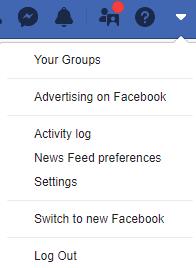
Tip na nastavenia: Táto možnosť je dostupná iba na počítačoch, nie v mobilnej verzii.
Vo svojich nastaveniach nájdete možnosť Video na ľavej strane smerom dole. Kliknite naň a uvidíte niekoľko možností týkajúcich sa videí na Facebooku.
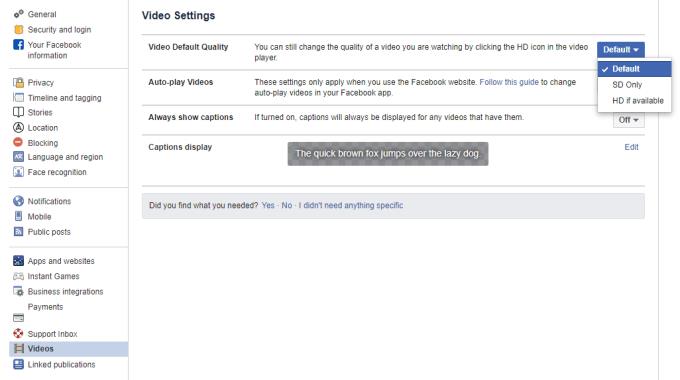
Nastavenia videa
Medzi nimi je aj možnosť zapnúť alebo vypnúť automatické prehrávanie – ak chcete vypnúť aj to, aby sa videá nezačali prehrávať, kým ich nespustíte manuálne, toto je ideálna príležitosť! V opačnom prípade použite rozbaľovaciu možnosť Predvolená kvalita videa a nastavte ju na preferovanú možnosť.
Máte tri možnosti – Predvolené, Iba SD a HD vždy, keď je k dispozícii. Vyberte možnosť, ktorú by ste chceli. Facebook automaticky uloží vaše nastavenie, takže to je všetko, čo musíte urobiť!
Tip: Nemôžete vynútiť, aby videá, ktoré nie sú HD, boli HD. Úplne to závisí od kvality pôvodného súboru. Inými slovami, ak vaše videá po nastavení na HD stále nemajú vyššiu kvalitu, pravdepodobne nahrané videá nemajú dostatočnú kvalitu!
Máte nejaké RAR súbory, ktoré chcete previesť na ZIP súbory? Naučte sa, ako previesť RAR súbor na formát ZIP.
Držte vyrovnávaciu pamäť vyčistenú vo vašom webovom prehliadači Google Chrome pomocou týchto krokov.
Ukážeme vám, ako zmeniť farbu zvýraznenia textu a textových polí v Adobe Reader s týmto podrobným návodom.
Nájdite tu podrobné pokyny, ako zmeniť User Agent String vo webovom prehliadači Apple Safari pre MacOS.
Microsoft Teams v súčasnosti nepodporuje nativné prenášanie vašich stretnutí a hovorov na TV. Môžete však použiť aplikáciu na zrkadlenie obrazovky.
Zaujíma vás, ako integrovať ChatGPT do Microsoft Word? Tento sprievodca vám presne ukáže, ako to urobiť pomocou doplnku ChatGPT pre Word v 3 jednoduchých krokoch.
Zistite, ako vyriešiť bežný problém, pri ktorom bliká obrazovka v prehliadači Google Chrome.
Hľadáte osviežujúcu alternatívu k tradičnej klávesnici na obrazovke, Galaxy S23 Ultra od Samsungu poskytuje vynikajúce riešenie. S
Krížové odkazy môžu váš dokument výrazne sprístupniť, usporiadať a uľahčiť jeho používanie. Tento sprievodca vás naučí, ako vytvoriť krížové odkazy v programe Word.
Potrebujete naplánovať opakujúce sa stretnutia v MS Teams so svojimi spolupracovníkmi? Naučte sa, ako nastaviť opakujúce sa stretnutie v Teams.







